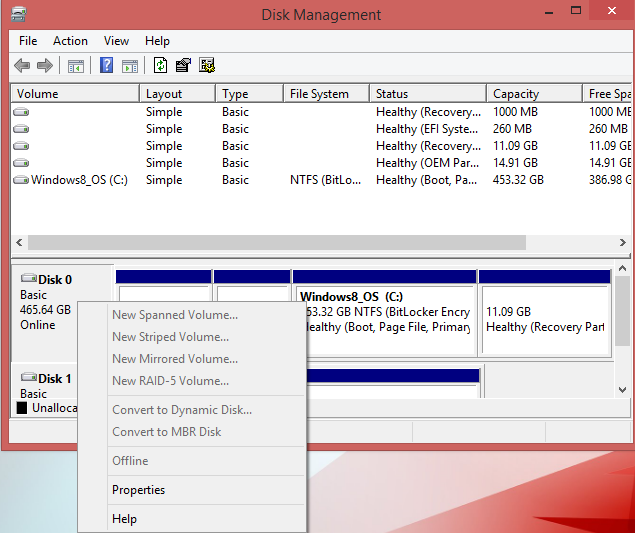Sintomas
Ao atualizar ou atualizar Windows 10, poderá encontrar o erro "Não conseguimos atualizar a partição reservada do sistema", o código de erro 0xc1900104 ou o código de erro 0x800f0922.
Causa
A Partição Reservada do Sistema (SRP) pode estar cheia. A Partição de Reserva do Sistema (SRP) é uma pequena partição no disco rígido que armazena informações de arranque para o Windows. Algumas aplicações antivírus e de segurança de terceiros escrevem no SRP e podem preenchê-la.
Resolução
Atenção: estes passos são complicados e têm algum risco. Isto é melhor feito por utilizadores avançados com experiência na utilização da linha de comandos. Se efetuar um erro ao introduzir estes comandos, pode colocar o dispositivo numa situação sem arranque e, possivelmente, perder os dados armazenados no dispositivo.Para atualizar o seu dispositivo, terá de libertar até 15 MB de espaço no SRP com o método adequado abaixo e, em seguida, tentar a atualização novamente. Se estiver a atualizar Windows 10, terá de libertar até 13 MB.Primeiro, determine se o SRP é um estilo de partição GPT ou MBR:
-
Prima a tecla Windows + R. Na janela Executar apresentada, escreva diskmgmt.msc e prima Enter.
-
Prima sem soltar ou clique com o botão direito do rato no Disco (como o Disco 0) que contém o SRP e selecione Propriedades.
-
Selecione o separador Volumes.
-
A linha Estilo de Partição: indicará Tabela de Partições GUID (GPT) ou Registo de Arranque Principal (MBR).
Em segundo lugar, escolha o método de que precisa:
-
Procure cmd. Prima sem soltar ou clique com o botão direito do rato na Linha de Comandos nos resultados e selecione Executar como administrador.
-
Na linha de comandos, escreva mountvol y: /s e, em seguida, prima Enter. Esta ação irá adicionar a letra de unidade Y: para aceder à Partição do Sistema.
-
Mude para a unidade Y ao escrever Y: e prima Enter. Em seguida, navegue para a pasta Tipos de Letra ao escrever cd EFI\Microsoft\Boot\Fonts. Uma vez lá, escreva del *.* para eliminar ficheiros de tipo de letra. O sistema pode perguntar-lhe se tem a certeza de que continua, prima Y e, em seguida, Prima Enter para continuar.
-
Prima a tecla Windows + R. Na janela Executar apresentada, escreva diskmgmt.msc e prima Enter.
-
Selecione a partição marcada como Reserva do Sistema. Prima sem soltar ou clique com o botão direito do rato no mesmo.
-
Selecione Alterar Letra e Caminhos da Unidade.
-
Selecione Adicionar.
-
Introduza Y para a letra de unidade.
-
Toque ou clique em OK.
-
No menu Iniciar, procure cmd. Clique com o botão direito do rato em Linha de Comandos nos resultados da pesquisa e selecione Executar como administrador.
-
Na linha de comandos, escreva Y: e prima Enter para mudar para essa unidade. Em seguida, navegue para a pasta Tipos de Letra ao escrever cd Boot\Fonts.
-
Escreva o seguinte e prima Enter:takeown /d y /r /f .
Nota: tem de incluir o espaço e o período após o "f" ou o comando não funcionará corretamente.
-
Faça uma cópia de segurança da permissão para a unidade ao escrever o seguinte e prima Enter:
icacls Y:\* /save %systemdrive%\NTFSp.txt /c /t
Nota: certifique-se de que todos os ficheiros são apresentados com êxito e que nenhum falhou.
-
Escreva whoami , prima Enter e, em seguida, grave o nome de utilizador. Escreva o seguinte comando e prima Enter:icacls . /grant <nome de utilizador que obteve do whoami>:F /t
Nota: não coloque um espaço entre o nome de utilizador e ":F" ou o comando não funcionará.
-
Certifique-se de que ainda está localizado na localização dos Tipos de Letra (Y:\Boot\Fonts), conforme descrito no passo 8. Em seguida, escreva del *.* para eliminar ficheiros de tipo de letra. O sistema pode perguntar-lhe se tem a certeza de que continua, prima Y e, em seguida, introduza para continuar.
Restaurar permissões
-
Introduza o comando seguinte e prima Enter:
icacls Y:\ /restore %systemdrive%\NTFSp.txt /c /t
-
Pode ser apresentada uma mensagem a indicar que alguns ficheiros falharam durante o processamento. Isto é normal, uma vez que estes ficheiros foram eliminados posteriormente para os fazer cópias de segurança.
-
Se a quantidade de ficheiros bem-sucedidos não for nenhuma, o comando foi executado incorretamente; tem de ter alguns ficheiros processados com êxito antes de continuar.
-
Ajuste a ACL novamente para Sistema ao escrever o seguinte e prima Enter:
-
icacls . /grant system:f /t
-
Defina o proprietário da unidade de volta para Sistema ao escrever o seguinte comando e premir Enter:
icacls Y: /setowner "SYSTEM" /t /c
-
Voltar a Gestão de Discos e Atualizar os dados para confirmar se o SRP tem agora uma maior percentagem de espaço livre. Em caso afirmativo, a letra de unidade pode ser removida neste momento.
-
Clique com o botão direito do rato na Partição Reservada do Sistema.
-
Selecione Alterar Letra e Caminhos da Unidade.
-
Selecione a unidade Y:.
-
Selecione Remover.
-
Clique em OK.
-
Procure cmd. Prima sem soltar ou clique com o botão direito do rato na Linha de Comandos nos resultados e selecione Executar como administração parar.
-
Na linha de comandos, escreva mountvol y: /s e, em seguida, prima Enter. Esta ação irá adicionar a letra de unidade Y: para aceder à Partição do Sistema.
-
Escreva taskkill /im explorer.exe /f e prima Enter. Em seguida, escrevaexplorer.exe e prima Enter para reiniciar o explorador no modo Administração.Nota: Neste modo, algumas aplicações (como o OneNote) não serão executadas.
-
Abra Explorador de Ficheiros e coloque Y:\EFI\Microsoft\Boot\ na barra de endereço e prima Enter.
-
Selecione as pastas de idiomas que pretende remover e elimine-as permanentemente. Serão indicados por um conjunto de quatro letras, divididos com hífen. Por exemplo, en-US significa inglês dos E.U.A.; de-DE significa alemão.
-
Opcional: remova os ficheiros de tipo de letra não utilizados em Y:\EFI\Microsoft\Boot\Fonts.
-
Depois de remover os ficheiros, reinicie o dispositivo. Esta ação irá remover a letra de unidade e devolver explorer.exe a um modo normal.
Isto torna um aumento permanente, mas pequeno, no espaço disponível do SRP.
-
Remover pastas de idiomas
-
Prima a tecla Windows + R. Na janela Executar apresentada, escreva diskmgmt.msc e prima Enter.
-
Selecione a partição marcada como Reserva do Sistema. Prima sem soltar ou clique com o botão direito do rato no mesmo.
-
Selecione Alterar Letra e Caminhos da Unidade.
-
Selecione Adicionar.
-
Introduza Y para a letra de unidade.
-
Toque ou clique em OK.
-
No menu Iniciar , procure cmd. Clique com o botão direito do rato em Linha de Comandos nos resultados da pesquisa e selecione Executar como administrador.
-
Na linha de comandos, escreva Y: e prima Enter para mudar para essa unidade.
-
Escreva o seguinte e prima Enter:
takeown /d y /r /f .
Nota: Tem de incluir o espaço e o período após o "f" ou o comando não funcionará corretamente.
-
Faça uma cópia de segurança da permissão para a unidade ao escrever o seguinte e prima Enter:
icacls Y:\* /save %systemdrive%\NTFSp.txt /c /t
Nota: Certifique-se de que todos os ficheiros são apresentados como bem-sucedidos e que nenhum falhou.
-
Escreva whoami , prima Enter e, em seguida, grave o nome de utilizador. Escreva o seguinte comando e prima Enter:icacls . /grant <nome de utilizador que obteve de whoami>:F /tNota: não coloque um espaço entre o nome de utilizador e ":F" ou o comando não funcionará.
-
Abra a unidade SRP no Explorador de Ficheiros e aceda à pasta Arranque, selecione as pastas de idioma que pretende remover e elimine-as permanentemente. Serão indicados por um conjunto de quatro letras, divididos com hífen. Por exemplo, en-US significa inglês dos E.U.A.; de-DE significa alemão.
-
-
Truncar o Registo NTFS
-
Verifique primeiro o tamanho do Registo NTFS. Na Linha de Comandos, escreva o seguinte e prima Enter:chkdsk /L Y:
-
Se o tamanho for inferior a 5000 KB, não precisa de truncar o ficheiro.
-
-
Para truncar o ficheiro, escreva o seguinte e prima Enter:chkdsk /L:5000 /X /F
-
Voltar à janela Gestão de Discos. Toque ou clique no menu Ação e selecione Atualizar. Confirme se o SRP tem agora uma maior percentagem de espaço livre. Em caso afirmativo, prima sem soltar ou clique com o botão direito do rato na Partição de Reserva do Sistema e selecione Alterar Letra e Caminhos da Unidade. Selecione Y: e selecione Remover.
-
-
Redimensione o diário usn, se truncar o Registo NTFS não aumentar o espaço livre no SRP.
-
Na Linha de Comandos, escreva o seguinte e prima Enter:fsutil usn queryjournal Y:
-
Esta ação irá apresentar o tamanho no valor hexadecim. Converta o valor em decimal e divida por 1048576, o resultado será em MB. (Para converter Hex para Decimal: abra a Calculadora no Windows, selecione o menu Ver e, em seguida, selecione Programador. Selecione Hex, introduza o valor Hexadecim e, em seguida, selecione Dez)
-
Se o diário tiver 30 MB ou mais, continue a truncar o mesmo.
-
-
Elimine o diário ao escrever o seguinte comando e premir Enter:fsutil usn deletejournal /D /N Y:
-
Recrie o diário com um novo valor de tamanho de registo:fsutil usn createjournal m=1500 a=1 Y:
-
-
Restaurar permissões
-
Introduza o comando seguinte e prima Enter:
icacls Y:\ /restore %systemdrive%\NTFSp.txt /c /t
-
Pode ser apresentada uma mensagem a indicar que alguns ficheiros falharam durante o processamento. Isto é normal, uma vez que estes ficheiros foram eliminados posteriormente para os fazer cópias de segurança.
-
Se a quantidade de ficheiros bem-sucedidos não for nenhuma, o comando foi executado incorretamente; tem de ter alguns ficheiros processados com êxito antes de continuar.
-
-
Ajuste a ACL novamente para Sistema ao escrever o seguinte e prima Enter:
icacls . /grant system:f /t
-
Defina o proprietário da unidade de volta para Sistema ao escrever o seguinte comando e premir Enter:
icacls Y: /setowner "SYSTEM" /t /c
-
Voltar à Gestão de Discos e Atualize os dados para confirmar se o SRP tem agora uma maior percentagem de espaço livre. Em caso afirmativo, a letra de unidade pode ser removida neste momento.
-
Clique com o botão direito do rato na Partição Reservada do Sistema.
-
Selecione Alterar Letra e Caminhos da Unidade.
-
Selecione a unidade Y: .
-
Selecione Remover.
-
Clique em OK.
-
Isto cria um aumento maior, mas temporário, no espaço disponível do SRP.
-
Certifique-se de que tem uma unidade externa, formatada como NTFS, com, pelo menos, 250 MB de espaço livre.
-
Prima a tecla Windows + R. Na janela Executar apresentada, escreva diskmgmt.msc e prima Enter.
-
Selecione a Partição de Recuperação. Prima sem soltar ou clique com o botão direito do rato no mesmo.
-
Selecione Alterar Letra e Caminhos da Unidade.
-
Selecione Adicionar.
-
Introduza Y para a letra de unidade.
-
Toque ou clique em OK.
-
No ecrã Início, faça um gesto de percorrer a partir da direita e selecione o atalho Procurar ou comece a escrever para procurar cmd. Prima sem soltar ou clique com o botão direito do rato em Linha de Comandos nos resultados da pesquisa e selecione Executar como administrador.
-
Na linha de comandos, escreva Y: e prima Enter para mudar para essa unidade.
-
Escreva o seguinte e prima Enter: takeown /d y /r /f .Nota Tem de incluir o espaço e o período após o "f" ou o comando não funcionará corretamente.
-
Escreva whoami, prima Enter e, em seguida, grave o nome de utilizador. Escreva o seguinte comando e prima Enter: icacls . /grant <nome de utilizador de whoami>:F /t Nota: não coloque um espaço entre o nome de utilizador e ":F" ou o comando não funcionará.
-
Quando esse comando estiver concluído, escreva ou cole o seguinte e, em seguida, prima Enter:
attrib -s -r -h Y:\Recovery\WindowsRE\winre.wim
-
Abra Explorador de Ficheiros e anote a letra de unidade da unidade externa que está a utilizar (para as restantes instruções, vamos utilizar o exemplo F: – onde quer que veja F: nestes passos, significa realmente a letra de unidade da unidade externa).
-
Na Linha de Comandos, escreva o seguinte e prima Enter:
mkdir F:\Recovery\WindowsRE
-
Em seguida, escreva o seguinte e prima Enter:
xcopy Y:\Recovery\WindowsRE\winre.wim F:\Recovery\WindowsRE\winre.wim /h
-
Mapeie o novo caminho ao introduzir o seguinte comando e, em seguida, prima Enter:
C:\Windows\System32\Reagentc /SetREImage /Path F:\Recovery\WindowsRE /Target C:\Windows
-
Depois de verificar se a cópia foi efetuada com êxito, escreva o seguinte e prima Enter:
del Y:\Recovery\WindowsRE\winre.wim /F
-
Voltar à janela Gestão de Discos. Toque ou clique no menu Ação e selecione Atualizar. Confirme se o SRP tem agora uma maior percentagem de espaço livre. Em caso afirmativo, continue com a atualização.
-
Depois de concluída a atualização, mova o ficheiro wim novamente para a Partição de Recuperação e mapeie novamente a localização:
-
Na Linha de Comandos, escreva o seguinte e prima Enter:
xcopy F:\Recovery\WindowsRE\winre.wim Y:\Recovery\WindowsRE\winre.wim /h
-
Voltar a mapear para o caminho original. Escreva o seguinte e prima Enter:
C:\Windows\System32\Reagentc /SetREImage /Path Y:\Recovery\WindowsRE /Target C:\Windows
-
-
Voltar à janela Gestão de Discos. Prima sem soltar ou clique com o botão direito do rato na Partição de Recuperação e selecione Alterar Letra e Caminhos da Unidade. Selecione Y: e selecione Remover.